-Рубрики
- ВЯЗАНИЕ (328)
- Вязание для детей (125)
- Вязание для женщин (122)
- Вязание на машине (58)
- Узоры (8)
- СОФТ для вязания (6)
- ИРЛАНДСКОЕ КРУЖЕВО (2)
- Детям развивалки (122)
- Вязание крючком (115)
- РУКОДЕЛИЕ (97)
- СОФТ (31)
- Обвязка края (21)
- Садоводство, цветоводство. (5)
- Ленточное кружево (4)
- Валяние (3)
- Красота и здоровье (2)
- Скрап-наборы (1)
-Поиск по дневнику
-Подписка по e-mail
-Сообщества
-Статистика
Без заголовка |
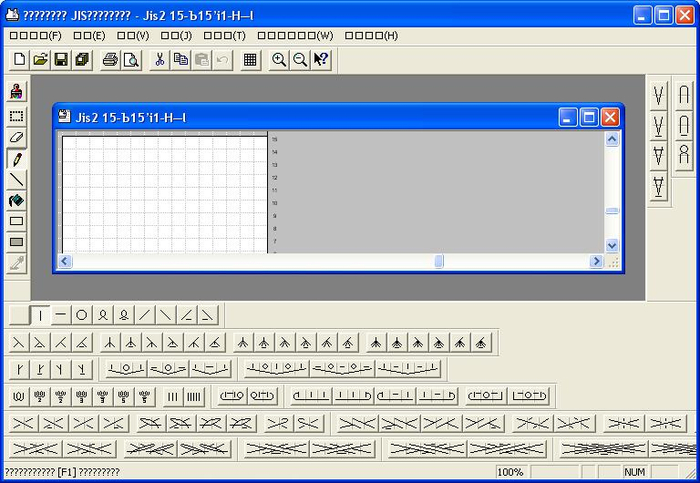
Программка китайская, но разобраться можно
Чтобы было немного понятно:
Кликнуть на белый лист (открыть новый файл)
Всплывает окно выбора формы и размера схемы - в третьем окошке ввести цифры от 10 до 30 - это ширина строчек; отметить точками: верхний кружок - чистая основа для схемы, средний - форма круга, нижний - основа в клетку.
Рисование схем. Левой кнопкой выбрать нужный символ. Навести мышку на НАЧАЛО рисования. Не отпуская мышку, тянуть в нужном направлении сколько нужно. Отпустить - прорисуется выбранный символ.
Символы на панели.
Дискетка - сохранить нарисованную схему в bmp.
Цветные клеточки - выбрать цвет рисуемых символов.
Литера "S" - при нажатии выделяет выбранный нарисованный символ, левой мышкой можно двигать вверх-вниз, влево-вправо.
Литера "G" - расширяет область выделения.
"UG"- снимает выделение.
"R" - поворачивает нарисованный символ вокруг оси, левой мышкой нарисовать веер поворота - символ повернется.
Так создать новый рисунок будет меню (F), а в нем (N).
Закрыть картинку и потерять все данные – (F)-©.
Отменить последнее действие – (E)-(U) (нажать Ctrl+z)
Повторить отмененное действие - (E)-(J) (нажать Ctrl+y)
Вырезать элемент (E)-(T) (нажать Ctrl+x)
Скопировать элемент (E)-(С) (нажать Ctrl+с)
Вставить элемент (E)-(P) (нажать Ctrl+v)
Меню (V) включает и выключает различные панели с элементами вокруг картинки.
Меню (W) выбирает различные варианты расположения окошек и позволяет переключаться между ними.
Еще одно – когда вы нажмете на кнопочку S то вы сможете выделить любую деталь из элемента и передвинуть её в другое место.
Так же можно мышкой выделить область, нажав левую клавишу и передвинув мышку для образования прямоугольника области выделения.
Правым кликом кнопки мышки на клетку - стирает нарисованное в этой клетке
Кнопка скопировать справа от дискетки и выглядит как два листика бумаги вместе.
Кнопка вставить – правей от кнопки скопировать
Далее разбирайтесь
Скачать можно здесь - http://depositfiles.com/files/nli2iwmd7
| Рубрики: | ВЯЗАНИЕ/СОФТ для вязания |
| Комментировать | « Пред. запись — К дневнику — След. запись » | Страницы: [1] [Новые] |






